
Полезное:
Как сделать разговор полезным и приятным
Как сделать объемную звезду своими руками
Как сделать то, что делать не хочется?
Как сделать погремушку
Как сделать так чтобы женщины сами знакомились с вами
Как сделать идею коммерческой
Как сделать хорошую растяжку ног?
Как сделать наш разум здоровым?
Как сделать, чтобы люди обманывали меньше
Вопрос 4. Как сделать так, чтобы вас уважали и ценили?
Как сделать лучше себе и другим людям
Как сделать свидание интересным?

Категории:
АрхитектураАстрономияБиологияГеографияГеологияИнформатикаИскусствоИсторияКулинарияКультураМаркетингМатематикаМедицинаМенеджментОхрана трудаПравоПроизводствоПсихологияРелигияСоциологияСпортТехникаФизикаФилософияХимияЭкологияЭкономикаЭлектроника

Графическое представление данных в Microsoft Excel
|
|
Цель обучения: Познакомить слушателей с графическими возможностями электронных таблиц Microsoft Excel.
Теоретические аспекты
Excel дает возможность представить информацию в виде диаграммы, которая отображает данные нагляднее, облегчает восприятие и помогает при анализе и сравнении данных.
Диаграмма — это графическое представление данных рабочего листа.
Диаграммы могут быть различных типов (линейчатые, круговые, графики и т.д.), которые представляют данные в различной форме. В каждом конкретном случае важно правильно подобрать тип создаваемой диаграммы.
Прежде чем приступить к созданию диаграммы, желательно определить, каким образом она будет использоваться. Если диаграмма является иллюстрацией к данным на рабочем листе, то она должна быть отображена на одном листе с ними (внедренная диаграмма). Если диаграмма будет использоваться самостоятельно, ее целесообразно разместить на отдельном листе рабочей книги. Листы с диаграммами получают названия Диаграмма1, Диаграмма2 и т.д.
Как внедренные диаграммы, так и листы диаграмм непосредственно связаны с исходными данными на рабочем листе, и в обоих случаях будут обновляться при обновлении данных на рабочем листе.
Для создания диаграмм используется Мастер диаграмм. Мастер диаграмм позволяет создавать диаграмму по шагам с помощью серии диалоговых окон.
Последовательность действий при создании диаграммы:
- Выделите диапазон данных, по которым необходимо построить диаграмму: B3:B7, затем удерживая клавишу Ctrl на клавиатуре G3:G7.
- Запустите Мастер диаграмм с помощью команды Вставка → Диаграмма... или кнопки
 на панели инструментов Стандартная.
на панели инструментов Стандартная. - На первом шаге необходимо выбрать тип диаграммы.
Для наглядного отображения среднего балла каждого ученика и для сравнительного анализа наиболее подходит столбчатая диаграмма. В списке Тип выберите: Гистограмма.
Гистограммы (столбчатые диаграммы) могут быть различных видов (обычные, нормированные, с накоплением и т.д.). Каждый вид диаграммы может быть плоским или объемным. В списке Вид выберите Объемный вариант обычной гистограммы.
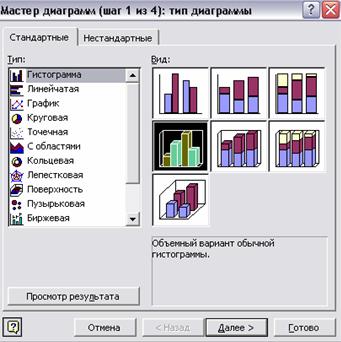
- На втором шаге можно увидеть, как будет выглядеть диаграмма.
Справа от диаграммы появляется Легенда, которая содержит необходимые пояснения к диаграмме.
Строка Диапазон: содержит диапазон адресов ячеек, содержащих данные для диаграммы. Этот диапазон можно изменить.

- На третьем шаге мы можем уточнить детали отображения диаграммы. Изменить формат диаграммы и легенды (размеры, шрифт, цвета, подписи и т.д.).
На вкладке Заголовки в поле Название диаграммы введите Средний балл учеников 5 Б класса.
На вкладке Подписи данных поставьте флажок Значения.
На вкладке Легенда снимите флажок Добавить легенду. - На четвертом шаге необходимо определить, где разместить диаграмму: на отдельном листе или на листе вместе с данными. Выбрать: на имеющемся.
Диаграмма помещается на листе как отдельный объект, который можно перемещать, копировать, редактировать, используя диалоговые окна, вызванные с помощью контекстного меню в области диаграммы.
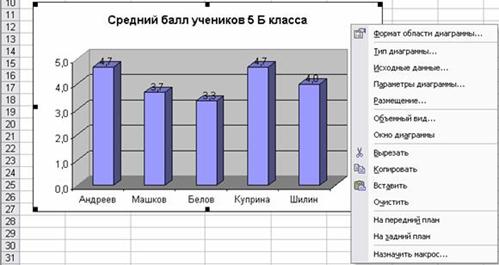
Тип диаграммы – изменение типа диаграммы.
Исходные данные – изменение исходных данных для диаграммы.
Параметры диаграммы – настройки отображения диаграммы.
Размещение – изменение параметров расположения диаграммы.
Объемный вид – настройки объемного отображения диаграммы.
Окно диаграммы – команда отображения диаграммы в отдельном окне.
Date: 2015-05-23; view: 701; Нарушение авторских прав